AllShare nasıl kullanılır?
Yazar:
Peter Berry
Yaratılış Tarihi:
19 Ağustos 2021
Güncelleme Tarihi:
1 Temmuz 2024

İçerik
- aşamaları
- Yöntem 1 Android ve TV arasında dosya paylaşma
- Yöntem 2 Android ve PC arasında dosya paylaşımı
Samsung AllShare, medya dosyalarını Samsung Android cihazları, Samsung Smart TV'ler ve bilgisayarınız arasında İnternet üzerinden paylaşmanıza izin veren bir hizmettir. AllShare'ı kullanmak için Samsung Allshare uygulamasını, paylaşımını etkinleştirmek istediğiniz herhangi bir cihaza indirebilir ve yükleyebilirsiniz.
aşamaları
Yöntem 1 Android ve TV arasında dosya paylaşma
-
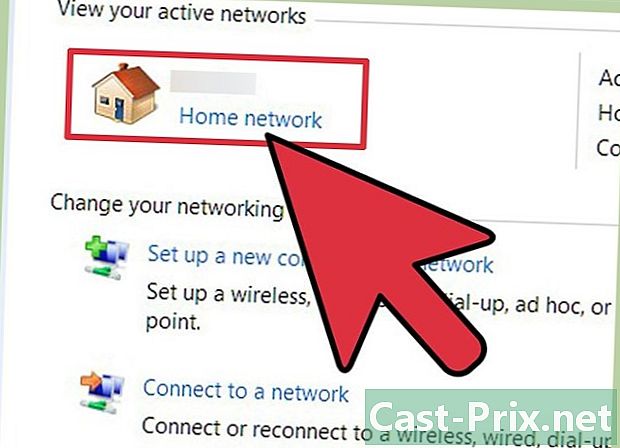
Samsung cihazınızın ve Samsung TV'nin aynı İnternet ağına bağlı olup olmadığını kontrol edin. AllShare sadece aynı ağa bağlı cihazlarda çalışacaktır. -
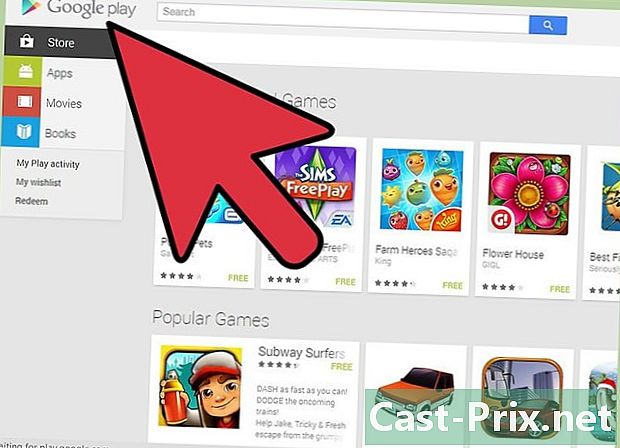
Samsung Android cihazınızda Google Play Store uygulamasını başlatın. -
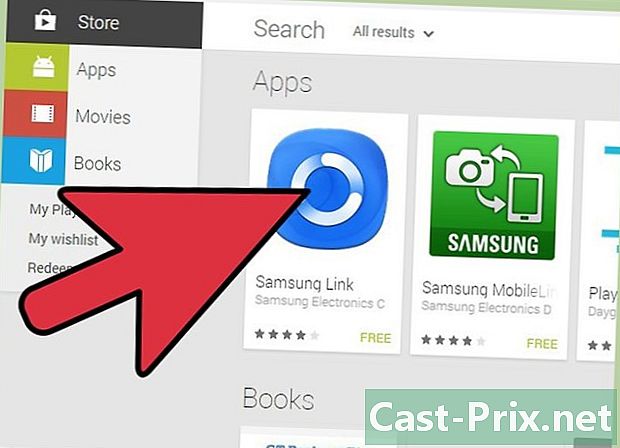
"Samsung AllShare" veya "Samsung Link" için bir arama yapın. Samsung Link, Android için Samsung AllShare'ın güncellenmiş sürümüdür. -
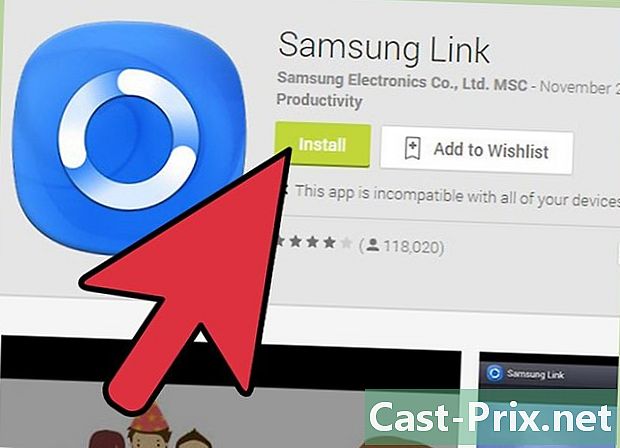
Androidinize Samsung Link'i indirme ve yükleme seçeneğini seçin. -

basın ayarlar ve seç Yakındaki cihazlar Samsung Link yüklendikten sonra. -

Seçeneği etkinleştirmek için düğmeyi kaydırın Yakındaki cihazlar. Telefonunuz bir cihaz listesi gösterecektir. -

Samsung Smart TV'nizin adını belirlemek için cihaz listesini inceleyin. -
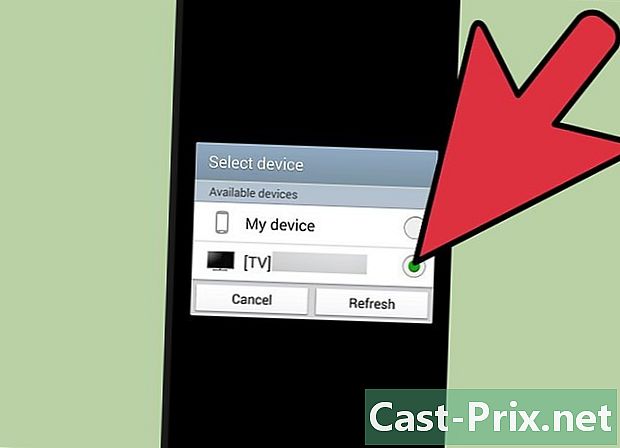
Yanındaki kutuyu işaretleyin Samsung TVAndroid cihazınızın TV'nize kablosuz bir ağ üzerinden bağlanmasına izin vermek için. -

Düğmesine basın akıllı Samsung Smart TV'nizin kontrolünde. -
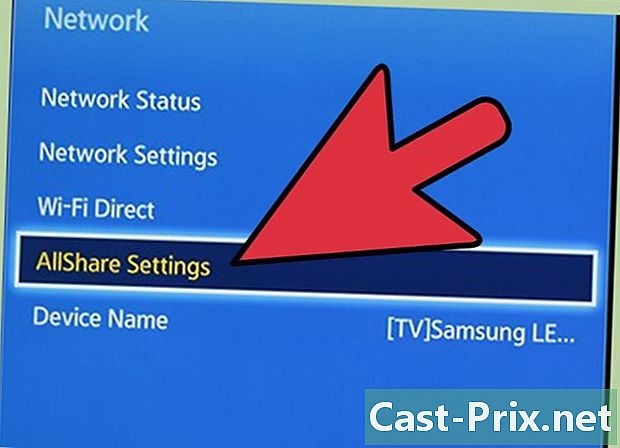
Seçeneğe git AllShare ve onu seçin. uygulama AllShare Samsung TV'lerde önceden yüklenmiş olarak geliyor - Android telefonunuzun senkronizasyon seçeneğinin yakınında seçili olup olmadığını kontrol edin.
-
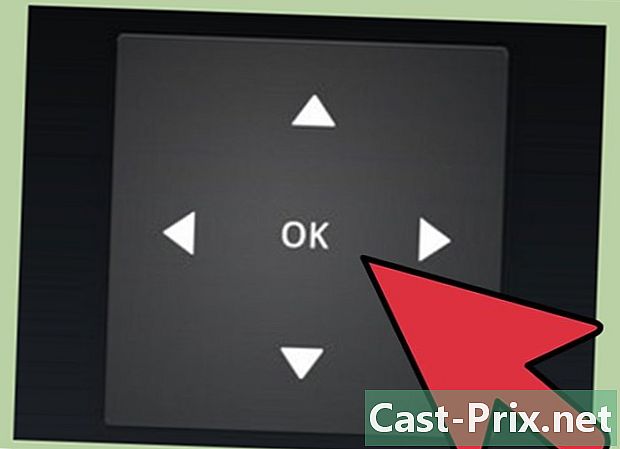
Düğmeleri kullanın üst ve düşük Android cihazınıza kaydedilen videolara, görüntülere ve müzik dosyalarına erişmek için TV’nizin kontrolünde. -
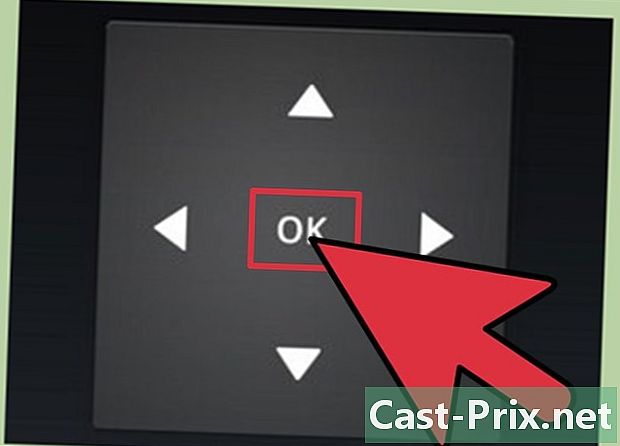
Görmek veya oynatmak istediğiniz medya dosyalarını seçmek için komutunuzu kullanın. Artık fotoğrafları görme, videoları izleme ve müzik dosyalarınızı TV'nizde yürütme olanağına sahip olacaksınız,
Yöntem 2 Android ve PC arasında dosya paylaşımı
-

Üzerindeki resmi Samsung Link indirme sayfasına gidin http://link.samsung.com/ Windows bilgisayarınızda. -
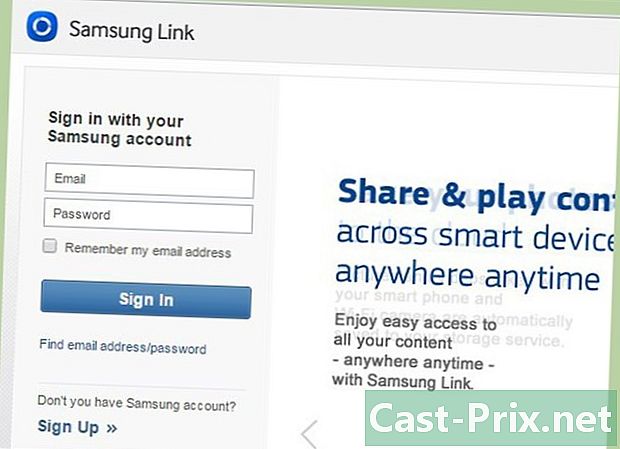
Samsung Link'e kaydolma seçeneğini seçin veya mevcut Samsung Link hesabınızla giriş yapın. -
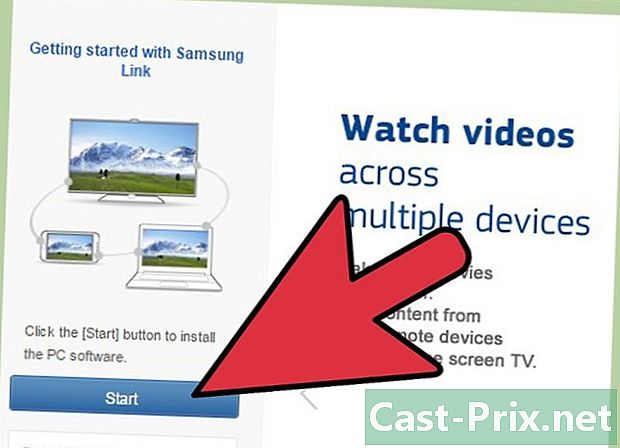
Bilgisayarınıza Samsung Link uygulamasını indirme seçeneğini seçin. -

Bilgisayarınıza Samsung Link'i indirip yüklemek için ekrandaki talimatları izleyin. -
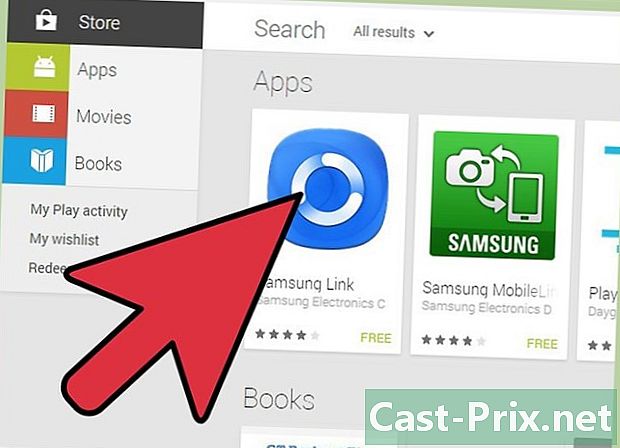
Samsung Android cihazınızda Google Play Store uygulamasını başlatın. -

"Samsung AllShare" veya "Samsung Link" için bir arama yapın. Samsung Link, Android için Samsung AllShare'ın güncellenmiş sürümüdür. -
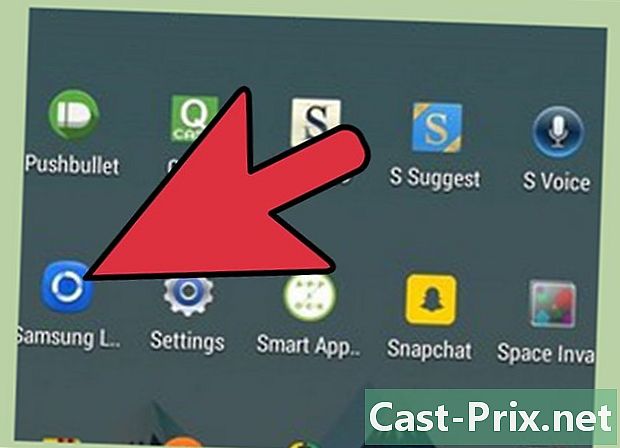
Androidinize Samsung Link'i indirme ve yükleme seçeneğini seçin. -
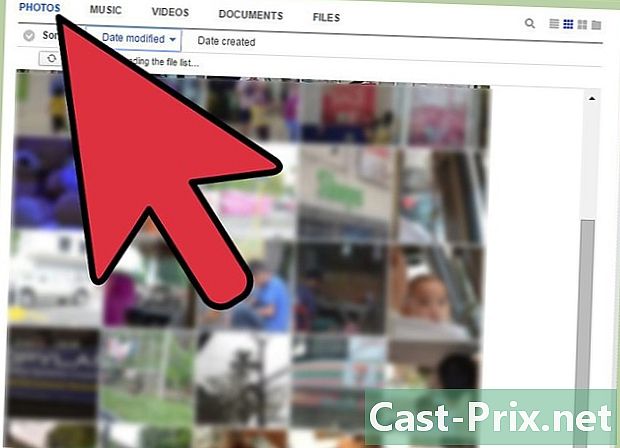
Androidinizde Samsung Link uygulamasını başlatın. -

Samsung Link uygulamasını kullanarak bilgisayarınızla paylaşmak istediğiniz dosyalara erişin. -
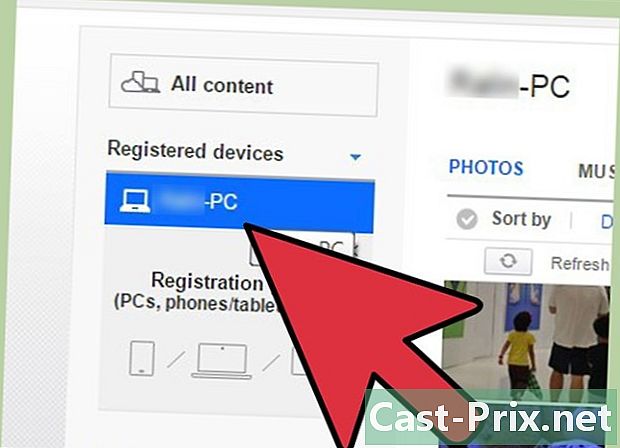
Bilgisayarınızda görmek istediğiniz tüm dosyaların yanındaki kutuları işaretleyin ve ardından bitmiş. -
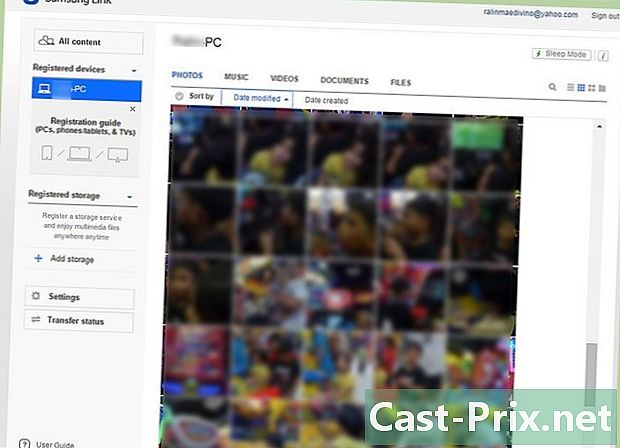
PC'nizin adını kayıtlı cihazlar listesinden seçin. Telefonunuz daha sonra seçtiğiniz medya dosyalarını PC'nize aktaracaktır. -
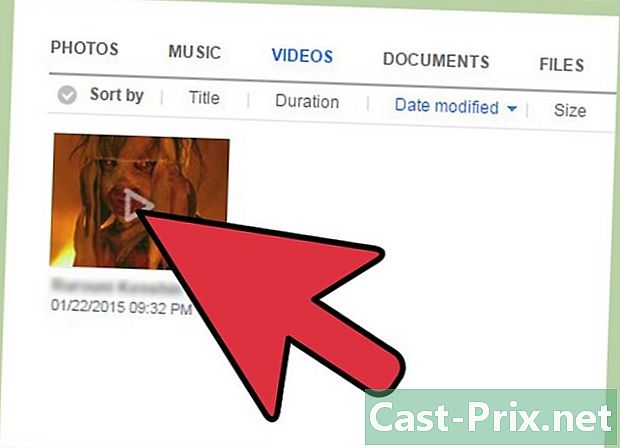
Seçtiğiniz medya dosyalarının bilgisayarınızda Samsung Link'te görünmesini bekleyin. - Dosyaları doğrudan bilgisayarınızdan paylaşma veya yürütme seçeneğini seçin.

